Chúng tôi sẽ hướng dẫn bạn cách thay đổi mật khẩu người dùng trong Linux . Thay đổi mật khẩu người dùng trong Linux có thể là một trong những tác vụ phổ biến nhất mà bạn sẽ phải thực hiện trong khi quản trị máy chủ nhiều người dùng. Đây là một nhiệm vụ rất đơn giản và trong hướng dẫn này, chúng tôi sẽ chỉ cho bạn cách thay đổi mật khẩu người dùng trên một VPS Linux bất kể bạn đang sử dụng phân phối nào.
Để có thể chạy các lệnh trên máy chủ, bạn cần kết nối với máy chủ Linux thông qua SSH . Lưu ý rằng chỉ người dùng root, cũng như người dùng hệ thống có đặc quyền sudo, có thể thay đổi mật khẩu cho người dùng khác. Nếu bạn đăng nhập vào máy chủ với người dùng không phải là sudo, bạn chỉ có thể thay đổi mật khẩu của người dùng hiện tại.
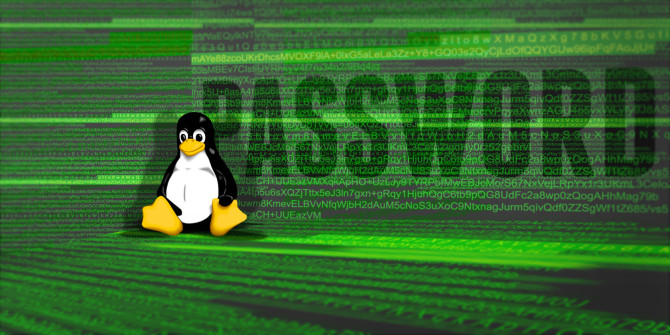
Cách thay đổi mật khẩu người dùng hiện tại của bạn trong Linux
Để thay đổi mật khẩu của người dùng hiện tại của bạn, hãy chạy lệnh sau trong terminal:
passwd
Bạn sẽ được yêu cầu nhập mật khẩu hiện tại để xác minh, sau đó bạn có thể nhập mật khẩu mới hai lần. Trong ví dụ bên dưới, chúng tôi đang thay đổi mật khẩu của user1người dùng:
[user1@vps /]$ passwd Changing password for user user1. Changing password for user1. (current) UNIX password: New password: Retype new password: passwd: all authentication tokens updated successfully.
Các lỗi phổ biến nhất trong khi thiết lập mật khẩu mới cho người dùng hệ thống của bạn như sau:
- BAD PASSWORD: The password is shorter than 8 characters - BAD PASSWORD: The password fails the dictionary check - it is too simplistic/systematic - BAD PASSWORD: The password is the same as the old one
Nếu bạn gặp một số lỗi trên trong khi thiết lập mật khẩu mới, điều đó có nghĩa là bạn đang sử dụng mật khẩu cũ hoặc yếu. Nói chung, một mật khẩu sử dụng ít nhất 14 ký tự bao gồm cả ký tự chữ và số và ngữ pháp là đủ. Không bao giờ sử dụng mật khẩu dựa trên các từ điển hoặc các ngày quan trọng.
Để tạo mật khẩu mạnh từ dòng lệnh, bạn có thể sử dụng một trong các lệnh sau:
openssl rand -base64 14
hoặc là
< /dev/urandom tr -dc A-Za-z0-9 | head -c14; echo
Điều này sẽ tạo ra 14 chuỗi ký tự ngẫu nhiên mà bạn có thể sử dụng làm mật khẩu mới của mình. Vui lòng chỉnh sửa các lệnh phù hợp nếu bạn muốn mật khẩu bao gồm nhiều ký tự hơn.
Cách thay đổi mật khẩu cho một người dùng khác trong Linux
 Như chúng tôi đã đề cập trước đó trong bài đăng trên blog này, bạn chỉ có thể thay đổi mật khẩu cho người dùng khác nếu bạn đăng nhập với tư cách là người chủ hoặc nếu người dùng hệ thống của bạn có đặc quyền sudo. Nếu bạn đăng nhập bằng root, bạn nên chạy lệnh sau trong terminal:
Như chúng tôi đã đề cập trước đó trong bài đăng trên blog này, bạn chỉ có thể thay đổi mật khẩu cho người dùng khác nếu bạn đăng nhập với tư cách là người chủ hoặc nếu người dùng hệ thống của bạn có đặc quyền sudo. Nếu bạn đăng nhập bằng root, bạn nên chạy lệnh sau trong terminal:
passwd user1
Thay thế user1bằng tên của người dùng mà bạn muốn thay đổi mật khẩu của nó. Khi bạn thay đổi mật khẩu cho người dùng khác với tư cách là người chủ, bạn không phải chỉ định mật khẩu cũ và kết quả đầu ra sau khi thay đổi mật khẩu thành công sẽ giống như dưới đây:
[root@vps /]# passwd user1 Changing password for user user1. New password: Retype new password: passwd: all authentication tokens updated successfully.
Nếu người dùng mà bạn hiện đang đăng nhập có quyền sudo và bạn muốn thay đổi mật khẩu cho một người dùng khác, bạn phải sử dụng sudotrong lệnh của mình:
sudo passwd user1
Trong ví dụ của chúng tôi bên dưới, chúng tôi đã đăng nhập bằng sudouservà chúng tôi đang thay đổi mật khẩu cho người dùng user1:
[sudouser@vps /]$ sudo passwd user1 We trust you have received the usual lecture from the local System Administrator. It usually boils down to these three things: #1) Respect the privacy of others. #2) Think before you type. #3) With great power comes great responsibility. [sudo] password for sudouser: Changing password for user user1. New password: Retype new password: passwd: all authentication tokens updated successfully.
Trước tiên, bạn sẽ được nhắc nhập mật khẩu của người dùng hiện tại để xác minh rằng bạn có đặc quyền sudo và sau khi xác minh thành công, bạn sẽ được yêu cầu nhập mật khẩu mới cho người dùng khác.
Một lần nữa, hãy đảm bảo rằng bạn đang sử dụng mật khẩu mạnh cho tất cả người dùng của mình vì sử dụng mật khẩu yếu cho một số người dùng hệ thống của bạn sẽ đặt những người dùng khác có rủi ro rất lớn.
PS . Nếu bạn thích bài đăng này về việc thay đổi mật khẩu người dùng trong Linux , hãy chia sẻ nó với bạn bè của bạn trên các mạng xã hội bằng cách sử dụng các nút ở bên trái hoặc đơn giản là để lại câu trả lời bên dưới. Cảm ơn.


